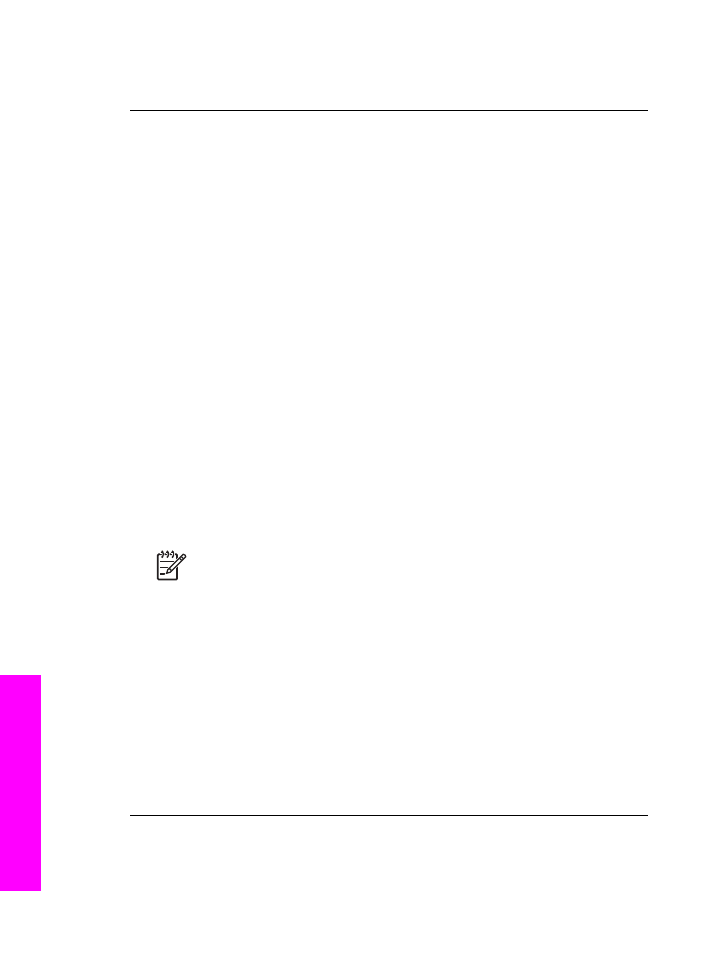
Programmatūras instalēšanas traucējummeklēšana
Ja rodas problēma programmatūras instalēšanas laikā, iespējamo risinājumu skatiet
turpmākajos punktos. Ja uzstādīšanas laikā rodas problēma ar tehniskajiem
līdzekļiem, skatiet
Aprīkojuma iestatījumu traucējummeklēšana
.
Normālā HP All-in-One programmatūras instalēšanas laikā var vērot šādus notikumus:
1.
Automātiski darbojas HP All-in-One programmatūras nolasāmais kompaktdisks
2.
Tiek instalēta programmatūra
3.
Faili tiek pārkopēti cietajā diskā
4.
Parādās uzaicinājums pievienot datoram HP All-in-One
5.
Instalēšanas vedņa ekrānā parādās zaļas krāsas uzraksts OK (labi) un
kontroliezīme
6.
Parādās uzaicinājums restartēt datoru
7.
Darbojas faksa iestatīšanas vednis
8.
Darbojas reģistrēšaans process
Ja jebkura no šīm darbībām nenotiek, ar instalēšanu var būt problēmas. Lai
pārbaudītu instalāciju datorā ar Windows operētājsistēmu, rīkojieties šādi:
●
Palaidiet HP Director (HP virzošā ierīce) un pārbaudiet, vai parādās šādas
ikonas: Scan Picture (skenēt attēlu), Scan Document (skenēt dokumentu) un
Send Fax (nosūtīt faksa ziņojumu). Informāciju par HP Director (HP virzošā
ierīce), palaišanu skatiet ekrānā piedāvātajā HP Image Zone palīdzībā, kas
piegādāta kopā ar programmatūru. Ja šīs ikonas neparādās bez kavēšanās, var
būt nepieciešams uzgaidīt dažas minūtes, līdz HP All-in-One pievienojas
datoram. Pretējā gadījumā skatiet
Dažu ikonu nav HP Director (HP virzošā ierīce)
.
Piezīme.
Ja tika veikta minimāla programmatūras instalēšana (pretstatā
tipveida instalēšanai), HP Image Zone un Copy (kopēt) nav instalēti un
HP Director (HP virzošā ierīce) nebūs pieejami.
●
Atveriet dialoglodziņu Printers (printeri) un pārbaudiet, vai sarakstā ir
HP All-in-One.
●
Sameklējiet sistēmas paletē Windows uzdevumu joslas tālā labajā pusē
HP All-in-One ikonu. Tas norāda, ka HP All-in-One ir gatavs darbam.
Kad kompaktdisku dzinī es ievietoju kompaktdisku, nekas nenotiek.
Risinājums
Veiciet šādas darbības:
1.
Windows izvēlnē Start (sākt) noklikšķiniet uz Run (izpildīt).
2.
Dialoglodziņā Run (izpildīt) ievadiet tekstu d:\setup.exe (ja kompaktdiska
dzinim nav piešķirts burts D, ievadiet atbilstošu diska burtu) un tad
noklikšķiniet uz OK (labi).
Parādās minimālās sistēmas pārbaudes ekrāns
Risinājums
Jūsu sistēma neatbilst minimālajām prasībām, lai instalētu šo
programmatūru. Noklikšķiniet uz Details (detalizēta informācija), lai redzētu,
16. nodaļa
168
HP Officejet 7200 All-in-One series
Trauc
ējummekl
ēšanas
inform
ācija
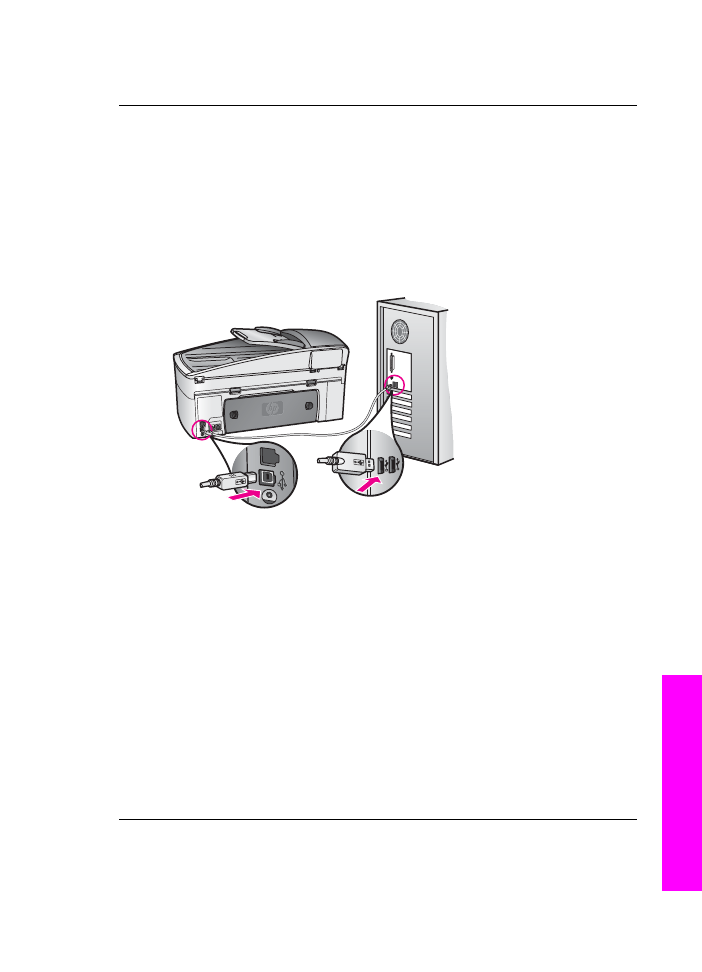
kāda ir konkrētā problēma, un tad novērsiet šo problēmu pirms mēģināšanas
instalēt programmatūru.
USB pievienošanas uzvednē parādās sarkanas krāsas burts X
Risinājums
Parasti parādās zaļas krāsas kāsītis, norādot, ka ierīces
pieslēgšana standarta "plug and play" procesā bija sekmīga. Sarkanas krāsas
burts X norāda, ka standarta "plug and play" process bija nesekmīgs.
Veiciet šādas darbības:
1.
Pārbaudiet, vai kontrolpanelis ir piestiprināts stingri, izņemiet no
kontaktligzdas HP All-in-One strāvas vadu un tad pieslēdziet to no jauna.
2.
Pārbaudiet, vai ir pievienots USB kabelis un strāvas vadi.
3.
Lai atkārtoti mēģinātu izpildīt standarta "plug and play" ierīces uzstādīšanu,
noklišķiniet uz pogas Retry (atkārtot). Ja tas neizdodas, pārejiet uz nākamo
soli.
4.
Pārbaudiet, vai USB kabelis ir uzstādīts pareizi, veicot šādas darbības:
–
Izņemiet USB kabeli no pieslēgvietas un ievietojiet to atpakaļ.
–
Nepiestipriniet USB kabeli tastatūrai vai izslēgtam koncentratoram.
–
Pārbaudiet, vai USB kabelis nav garāks par 3 metriem.
–
Ja datoram ir pievienotas vairākas USB ierīces, instalēšanas laikā jūs
varat vēlēties pārējās ierīces atvienot.
5.
Turpiniet instalēšanu un, saņemot uzaicinājumu, restartējiet datoru. Tad
atveriet HP Director (HP virzošā ierīce) un pārbaudiet, vai ir svarīgākās
ikonas (Scan Picture (skenēt attēlu), Scan Document (skenēt
dokumentu) un Send Fax (nosūtīt faksa ziņojumu)).
6.
Ja šīs svarīgākās ikonas nav redzamas, atinstalējiet programmatūru un tad
uzinstalējiet to no jauna. Papildu informāciju skatiet
Atinstalēt un atkal
instalēt programmatūru
.
Es saņēmu ziņojumu, ka ir radusies nezināma kļūda
Lietotāja rokasgrāmata
169
Trauc
ējummekl
ēšanas
inform
ācija
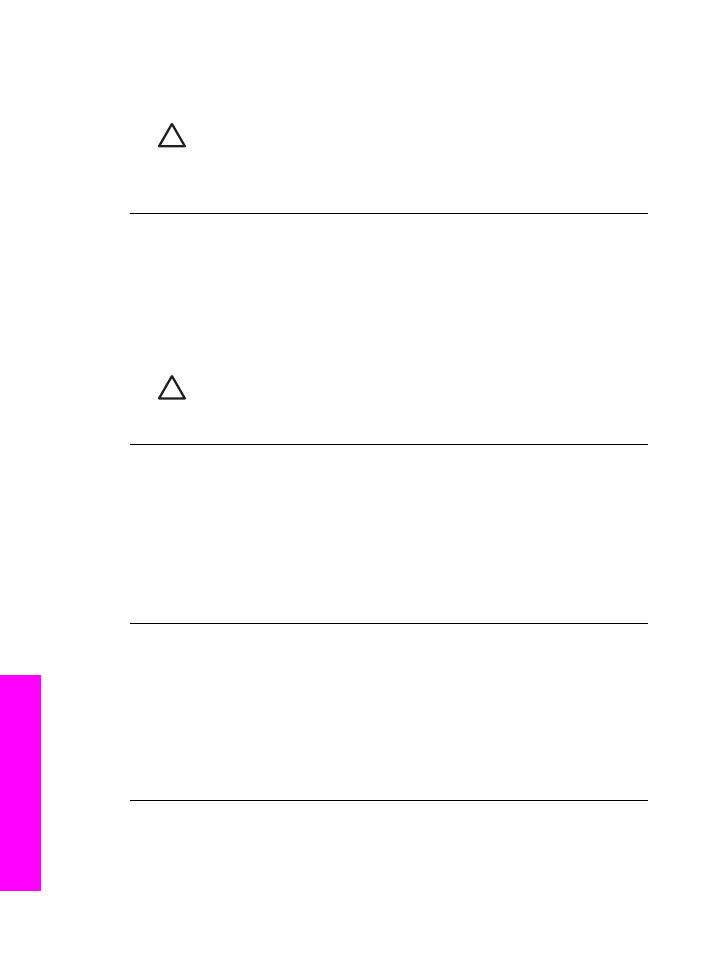
Risinājums
Mēģiniet turpināt instalēšanu. Ja tā nedarbojas, apturiet un
restartējiet instalēšanu un izpildiet ekrānā redzamos norādījumus. Ja rodas kļūda,
var būt nepieciešams atinstalēt un tad uzinstalēt programmatūru no jauna.
Uzmanību
HP All-in-One programmas failus nedrīkst vienkārši izdzēst
no cietā diska. Noteikti noņemiet tos pareizi, izmantojot atinstalēšanas
utilītprogrammu, kas izstrādāta HP All-in-One programmēšanas grupā.
Papildu informāciju skatiet
Atinstalēt un atkal instalēt programmatūru
.
Dažu ikonu nav HP Director (HP virzošā ierīce)
Ja netiek parādītas galvenās ikonas (Scan Picture (skenēt attēlu), Scan
Document (skenēt dokumentu) un Send Fax (nosūtīt faksa ziņojumu)),
iespējams, instalēšana nav pabeigta.
Risinājums
Ja instalēšana nav pabeigta, var būt nepieciešams atinstalēt un
tad uzinstalēt programmatūru no jauna. Papildu informāciju skatiet
Atinstalēt un
atkal instalēt programmatūru
.
Uzmanību
HP All-in-One programmas failus nedrīkst vienkārši izdzēst
no cietā diska. Noteikti noņemiet tos pareizi, izmantojot atinstalēšanas
utilītprogrammu, kas izstrādāta HP All-in-One programmēšanas grupā.
Neatveras Fax Setup Wizard (faksa iestatījumu vednis)
Risinājums
Palaidiet Fax Setup Wizard (faksa iestatījumu vedni) šādi:
1.
Startējiet HP Director (HP virzošā ierīce). Papildu informāciju skatīt uz
ekrāna redzamajā HP Image Zone Help (HP Image Zone palīdzība), kas
tika pievienots jūsu programmatūrai.
2.
Noklikšķiniet uz izvēlnes Settings (iestatījumi), norādiet uz Fax Settings
and Setup (faksa iestatījumi un uzstādīšana) un tad izvēlieties Fax Setup
Wizard (faksa uzstādīšanas vednis).
Netiek parādīts reģistrēšanas lodziņš
Risinājums
➔ Operētājsistēmā Windows reģistrācijas ekrānam var piekļūt no Windows
uzdevumu joslas, noklikšķinot uz pogas Start (sākt), norādot uz Programs
(programmas) vai All Programs (visas programmas) (XP), Hewlett-
Packard, HP Officejet 7200 All-in-One series un tad noklikšķinot uz Sign
up now (reģistrēt tagad).
Sistēmas paletē neparādās Digital Imaging Monitor (ciparu attēlveidošanas
pārraugs)
Risinājums
Ja ciparu attēlveidošanas pārraugs neparādās sistēmas paletē,
startējiet HP Director (HP virzošā ierīce), lai pārbaudītu, vai svarīgākās ikonas
16. nodaļa
170
HP Officejet 7200 All-in-One series
Trauc
ējummekl
ēšanas
inform
ācija
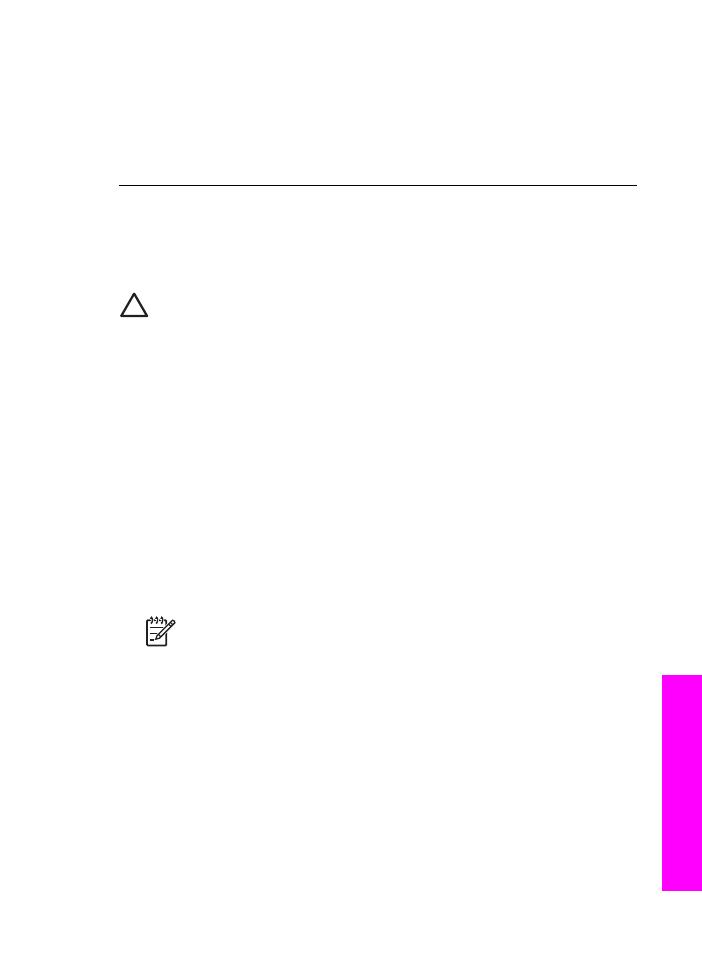
tajā ir redzamas. Papildu informāciju par HP Director (HP virzošā ierīce)
aktivizēšanu skatieties ekrānā redzamajā HP Image Zone palīdzībā, kas
piegādāta kopā ar programmatūru.
Papildu informāciju par svarīgāko ikonu iztrūkšanu HP Director (HP virzošā
ierīce) skatiet
Dažu ikonu nav HP Director (HP virzošā ierīce)
.
Sistēmas palete parasti ir redzama darbvirsmas apakšējā labās puses stūrī.